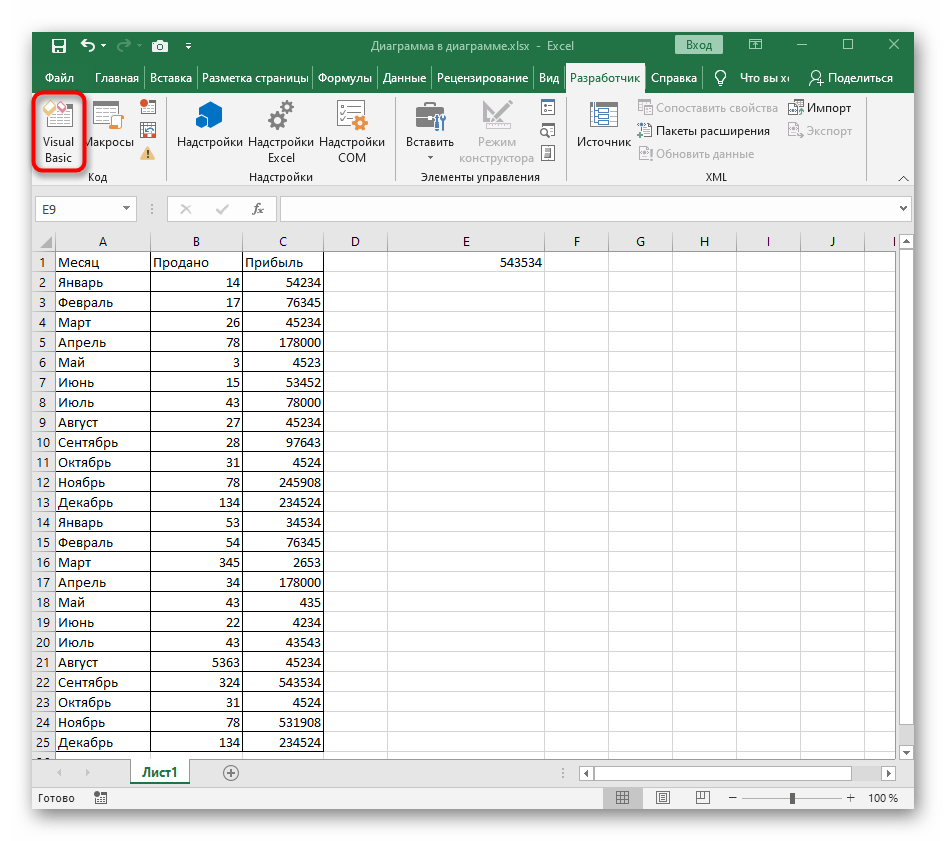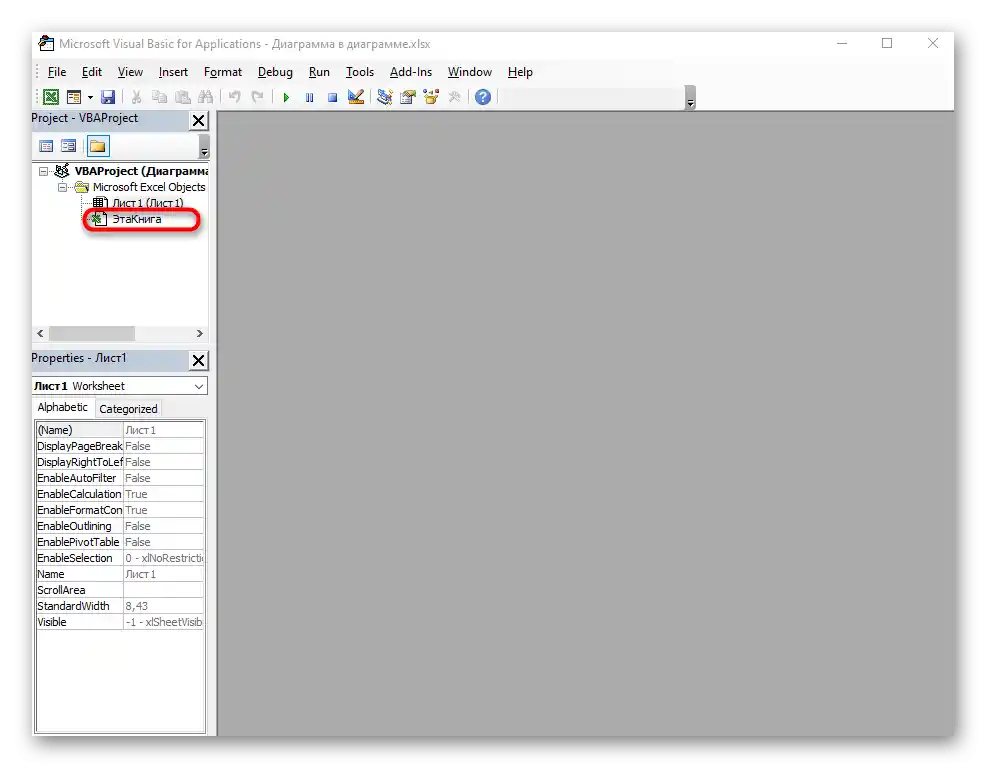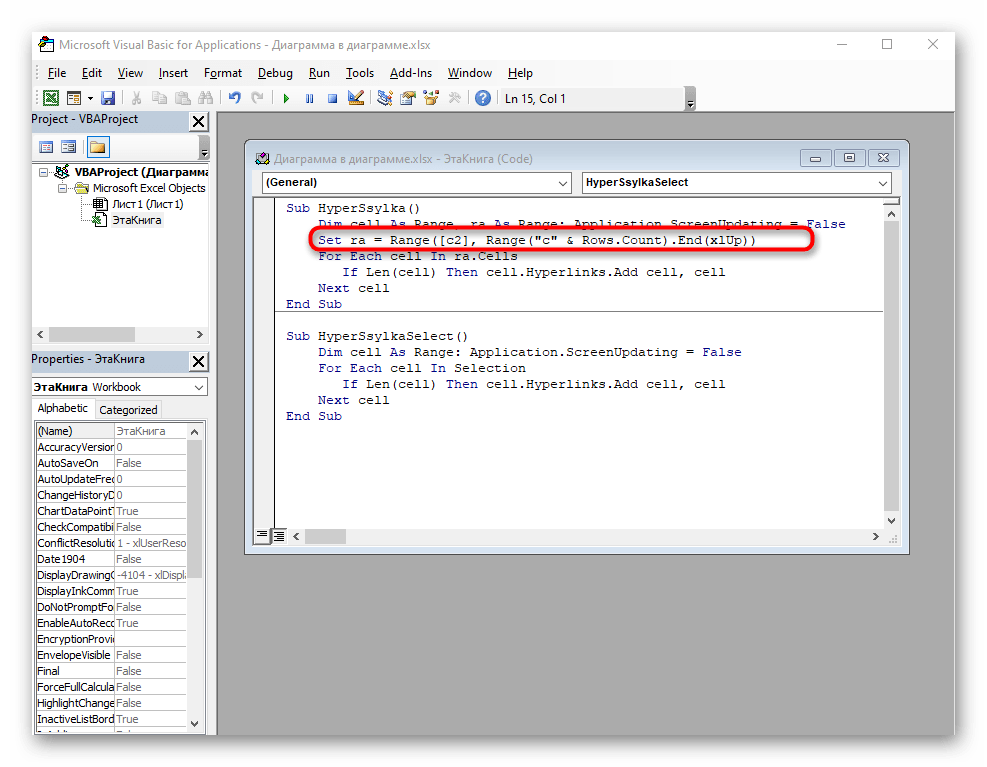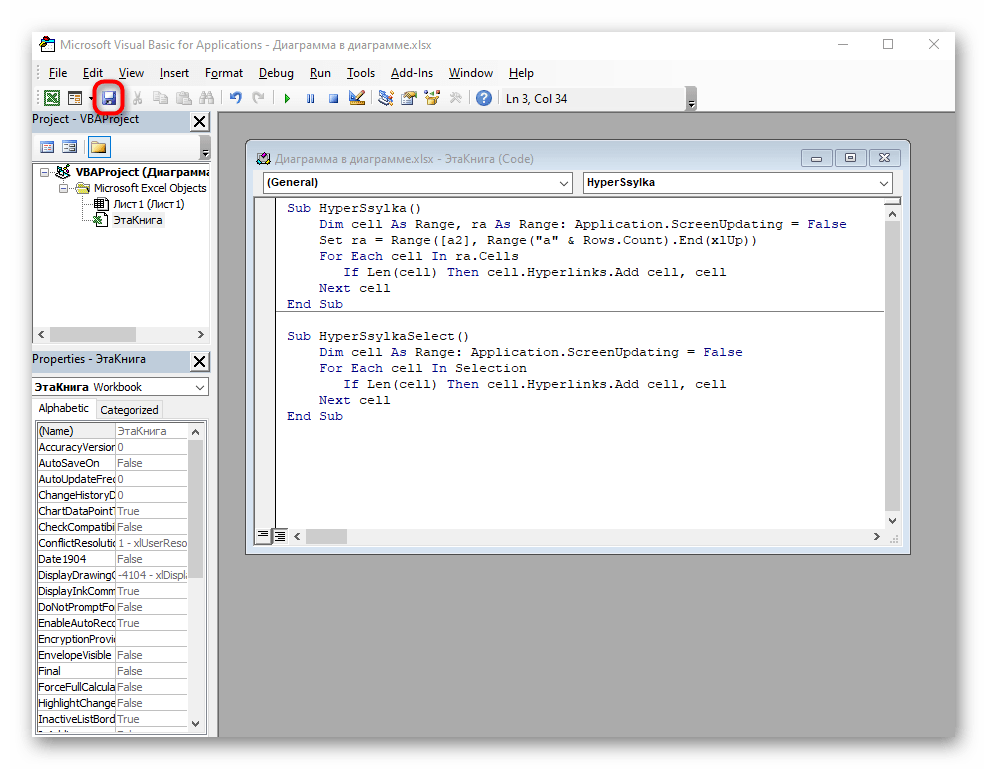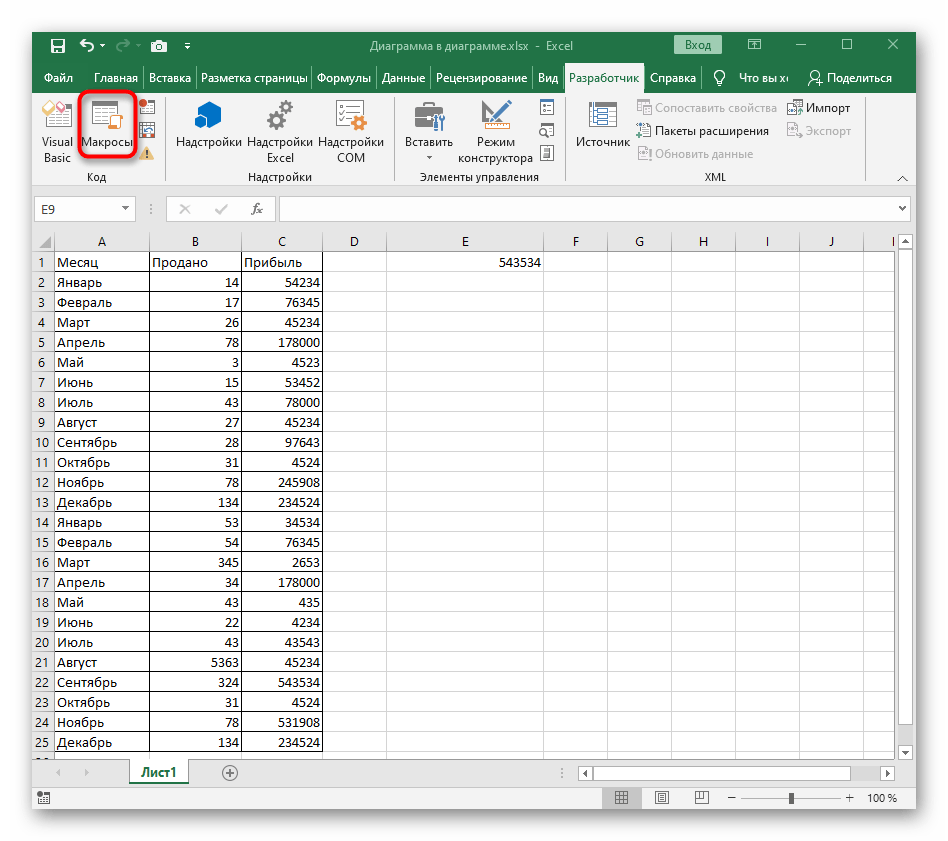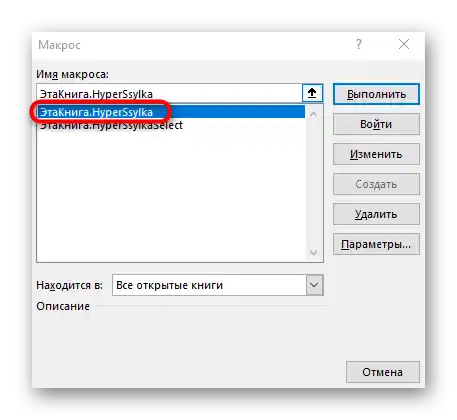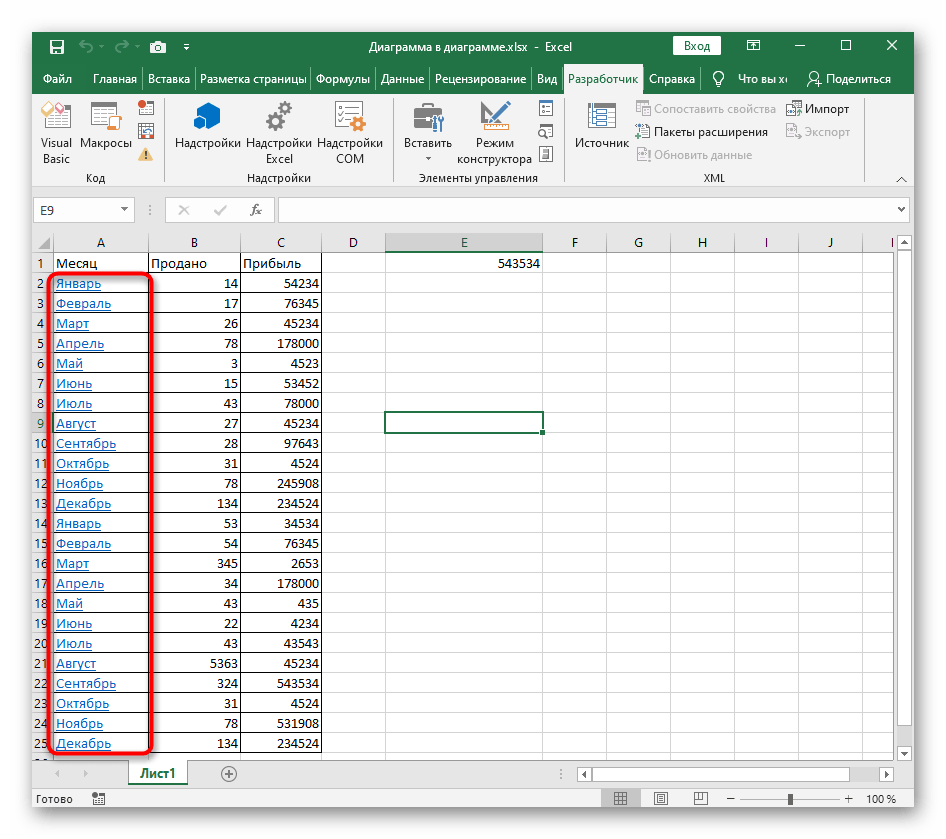Sadržaj:
Način 1: Kopiranje veze putem preglednika
Neće biti potrebno uređivati vezu ako unaprijed znate kako je pravilno dodati u Excel. Ako imate mogućnost kopirati adresu putem trake u pregledniku, najbolje je odmah to učiniti, a zatim preći na umetanje veze u tablicu.
Za to možete koristiti bilo koji web preglednik, aktivirajući kopiranje putem kontekstnog izbornika ili prečice na tipkovnici Ctrl + C.
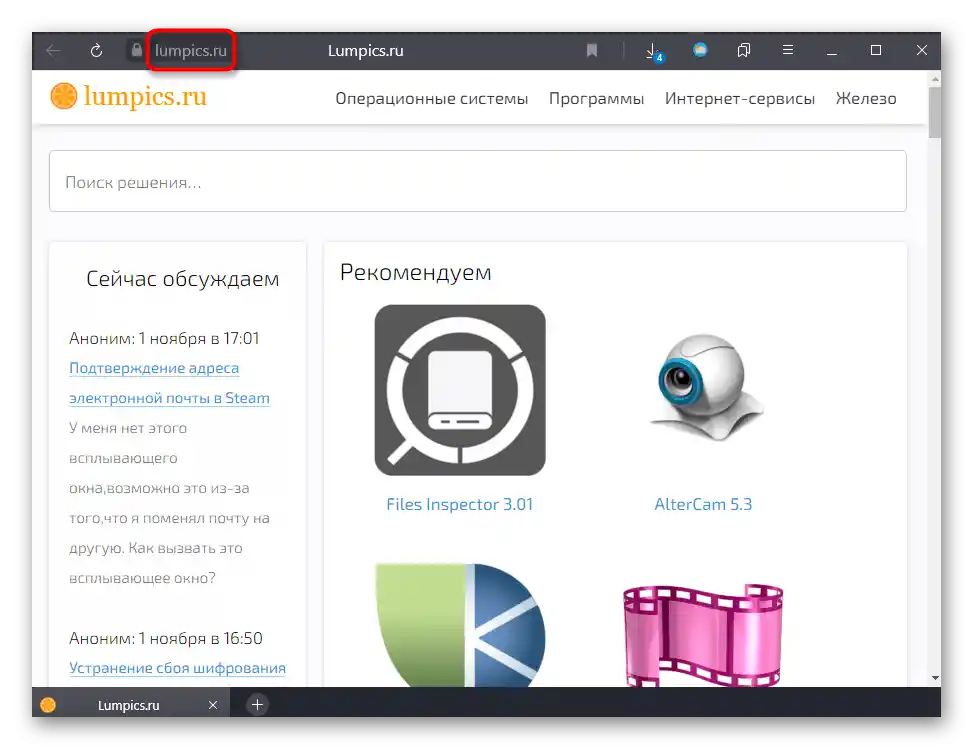
U Excel tablici odaberite odgovarajuću ćeliju i pritisnite Ctrl + V za umetanje prethodno kopirane veze. Prebacite se na bilo koju drugu ćeliju kako biste vidjeli kako se redak ističe plavom bojom, što znači da je veza aktivna.
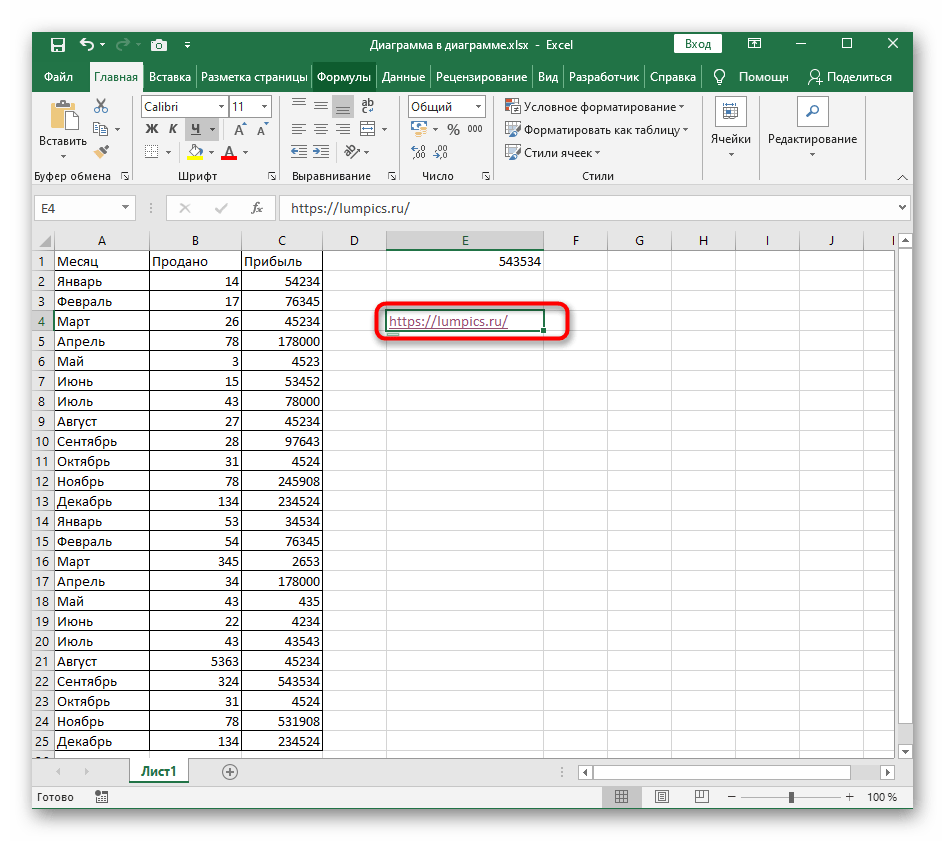
Način 2: Korištenje alata "Veza"
Korištenje prethodnog načina čak i s ciljem zamjene već dodanih redaka — nije uvijek najbolja opcija, posebno kada je riječ o stvaranju više aktivnih veza odjednom. U tom slučaju jednostavnija metoda smatra se alatom "Veza", prisutnim u razmatranoj aplikaciji.
- Pronađite redak gdje redak treba biti aktivna veza i desnom tipkom miša kliknite na njega.
- U pojavljenom kontekstnom izborniku kliknite na posljednji redak "Veza".
- U trenutnoj situaciji bit će potrebno odabrati opciju "datotekom, web-stranicom" u odjeljku "Poveži s:".
- Kopirajte trenutni tekst, ako je već potrebna veza za prijelaz, a zatim ga umetnite u polje "Adresa" i primijenite promjene.
- Vratite se u tablicu i provjerite ispravnost izvršenih radnji. Učinite isto s ostalim ćelijama čije veze treba aktivirati.
- Na isti način postupite i s ćelijama gdje je prvotno umjesto teksta veze postavljena obična natpis.Umetnite u redak "Adresa" naziv web stranice za prijelaz i primijenite nove postavke.
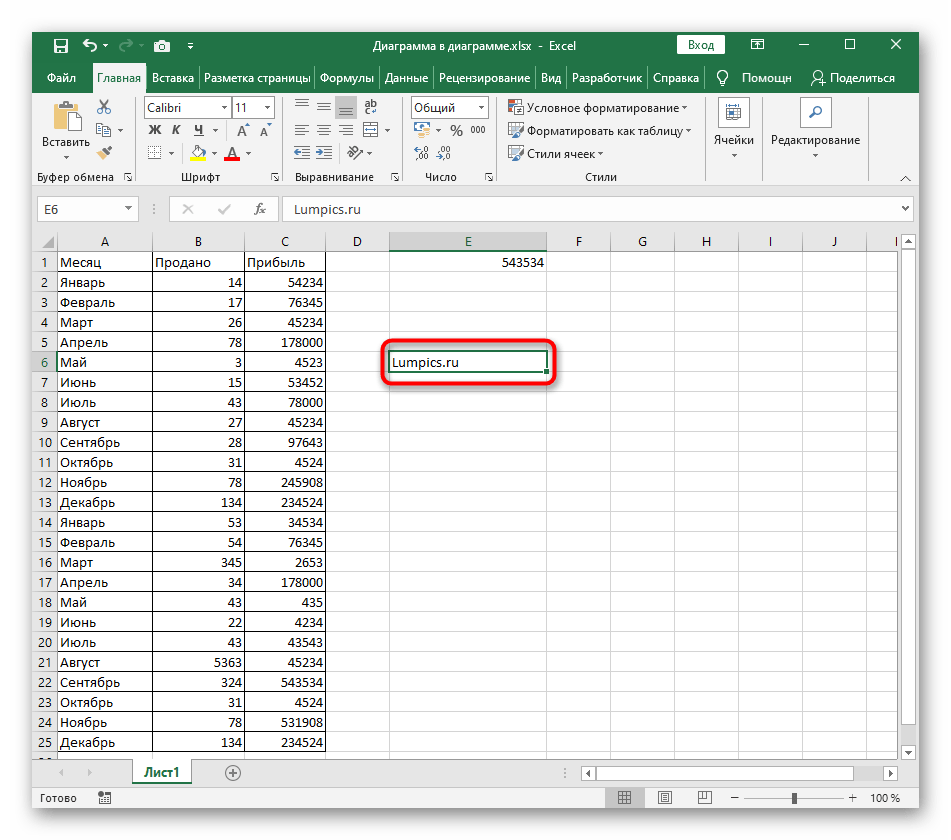
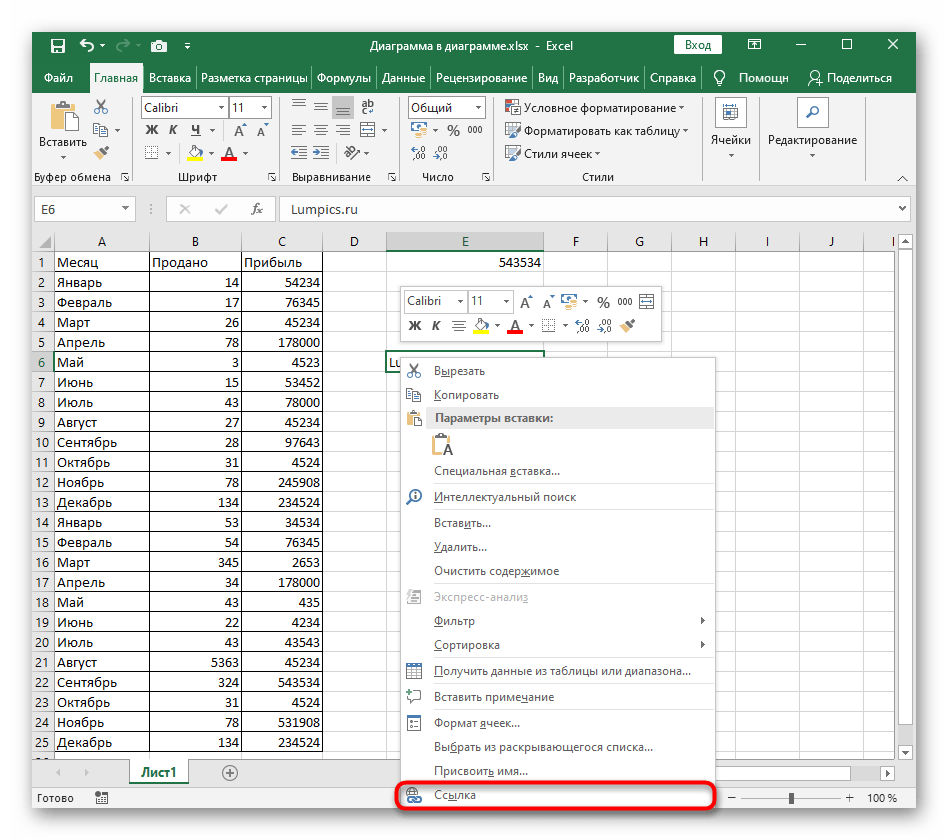
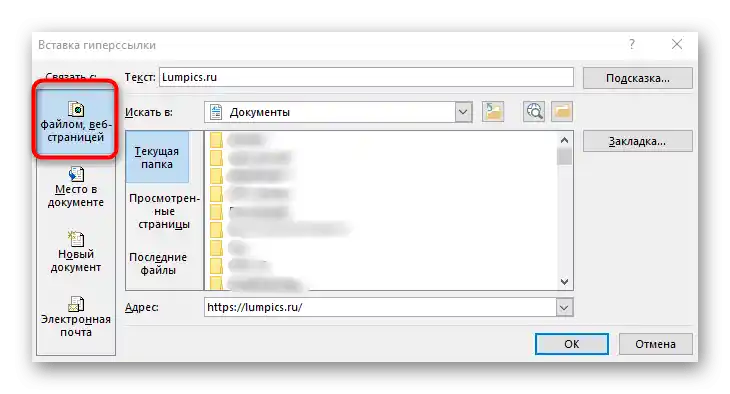
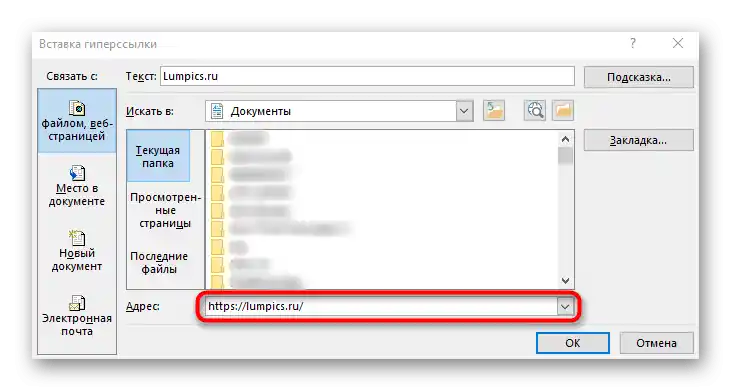
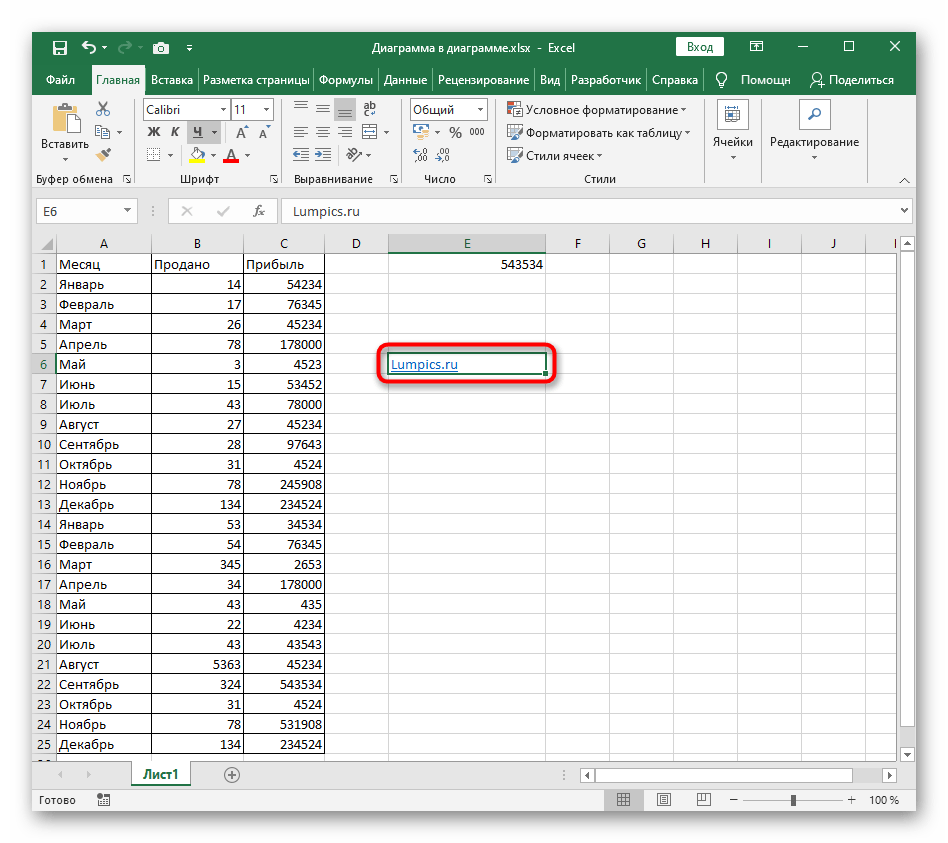
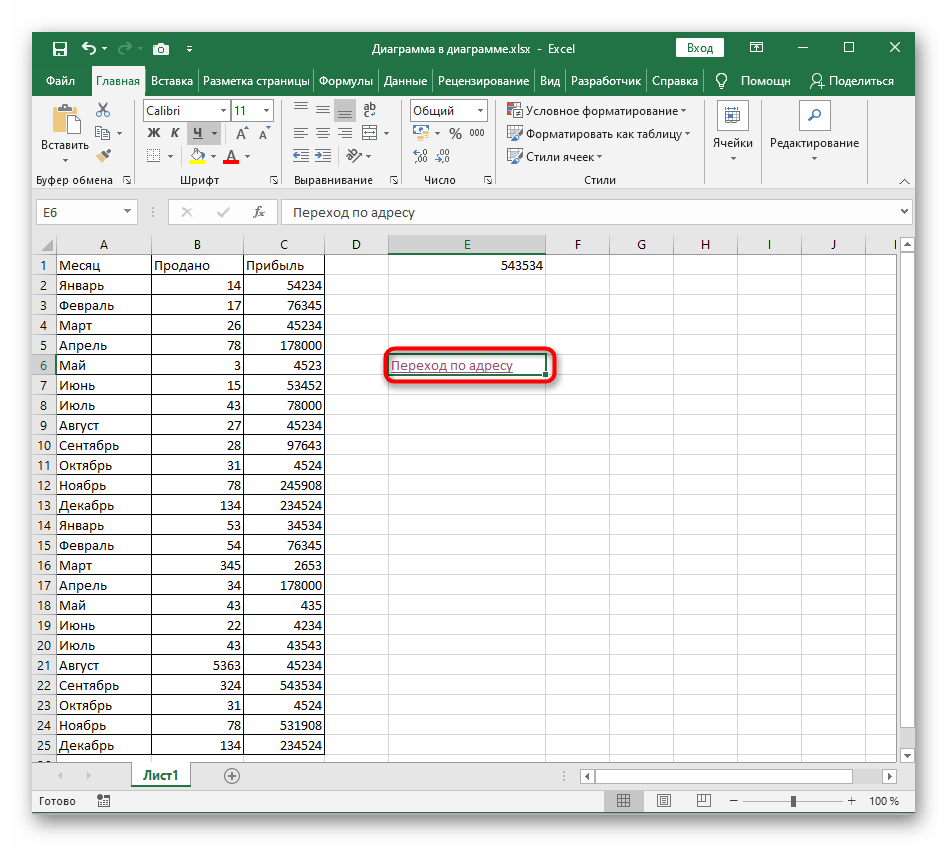
Način 3: Izrada makronaredbe za brzu aktivaciju veza
Korisnička makronaredba koja aktivira sve dodane veze u određenom stupcu bit će korisna korisnicima koji se suočavaju s zadatkom uređivanja grupe veza, za koje nije moguće izravno pristupiti iz tablice. U tom slučaju bit će potrebni alati za programere, stoga ih unaprijed aktivirajte na sljedeći način:
- Nakon otvaranja tablice, idite na prvu karticu "Datoteka".
- Na lijevoj traci odaberite odjeljak "Postavke".
- Otvorite izbornik "Prilagodi trak".
- Oz označite karticu "Programer", kako biste je dodali u trak.
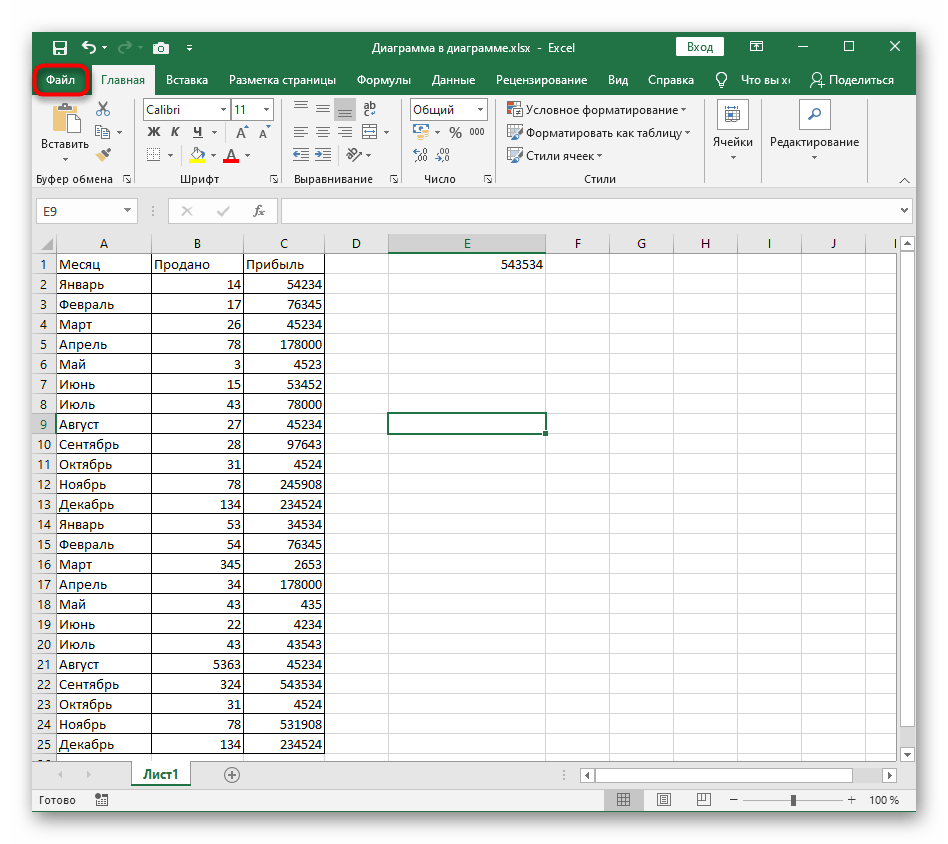
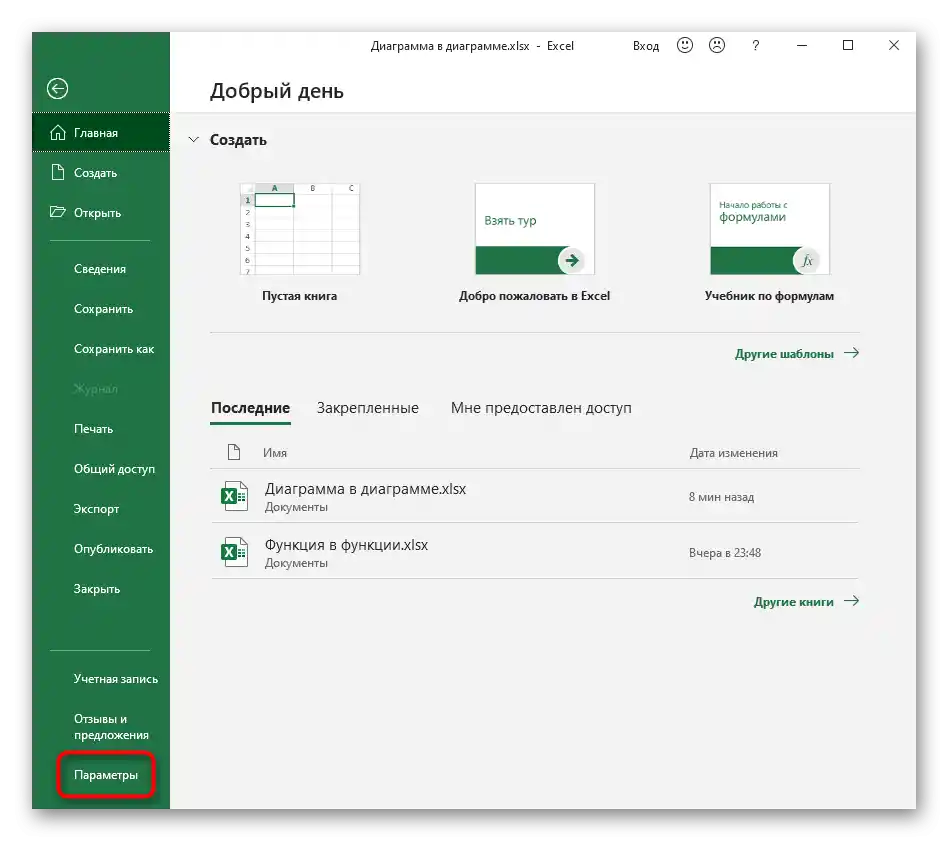
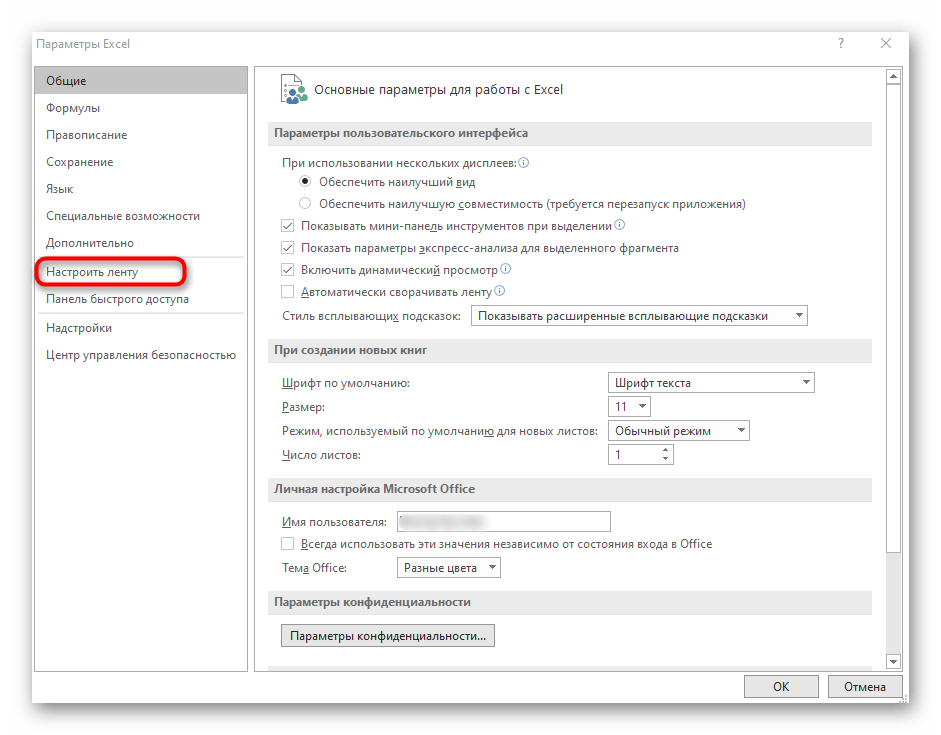
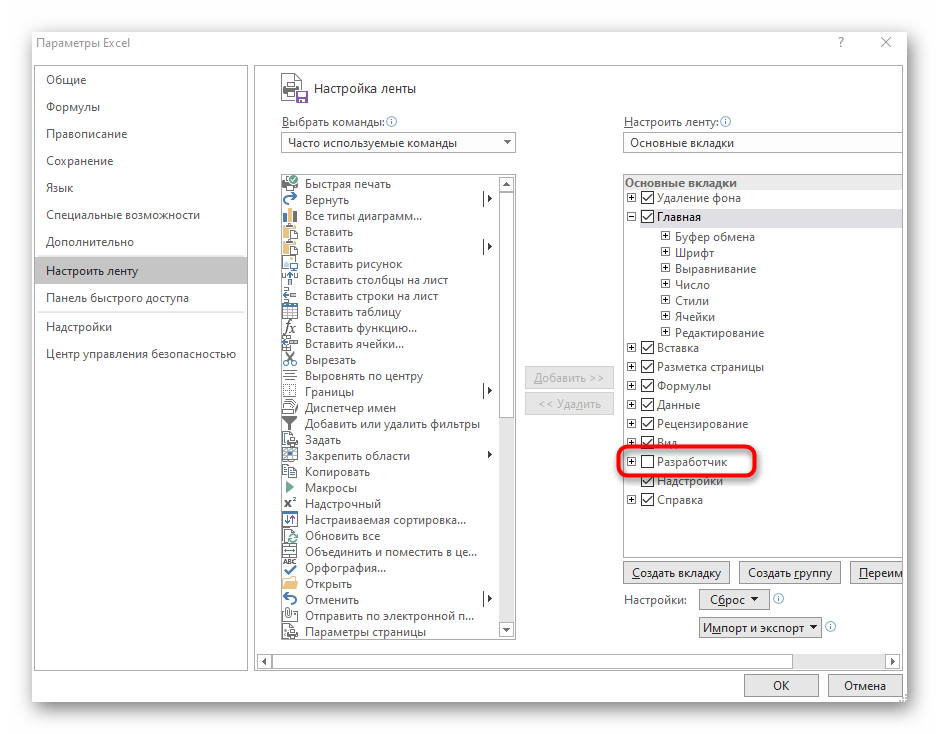
Zatvorite prozor postavki i pređite na izradu makronaredbe, o kojoj ćemo razgovarati u uputama u nastavku.
- Za izradu makronaredbi u Excelu odgovara poseban modul, za pokretanje kojeg idite na karticu "Programer".
- Od tamo pokrenite "Visual Basic".
- Dvostruko kliknite na redak "OvaKnjiga", koji otvara prozor za izradu makronaredbe.
- Umetnite sljedeći sadržaj i zamijenite "c2" i "c" u označenom retku na snimci zaslona s slovima i početkom stupca, gdje se nalaze veze za aktivaciju.
Sub HyperSsylka()
Dim cell As Range, ra As Range: Application.ScreenUpdating = False
Set ra = Range([c2], Range("c" & Rows.Count).End(xlUp))
For Each cell In ra.Cells
If Len(cell) Then cell.Hyperlinks.Add cell, cell
Next cell
End SubSub HyperSsylkaSelect()
Dim cell As Range: Application.ScreenUpdating = False
For Each cell In Selection
If Len(cell) Then cell.Hyperlinks.Add cell, cell
Next cell
End Sub - Preostaje samo kliknuti "Spremi" ili koristiti prečac na tipkovnici Ctrl + S, nakon čega zatvorite alat za izradu makronaredbi.
- Trenutno postavke još nisu primijenjene, stoga otvorite prozor "Makronaredbe".
- U njemu aktivirajte makronaredbu koju smo stvorili pod nazivom "HyperSsylka".
- Vratite se na tablicu i provjerite da li su sada svi linkovi ispravno označeni.